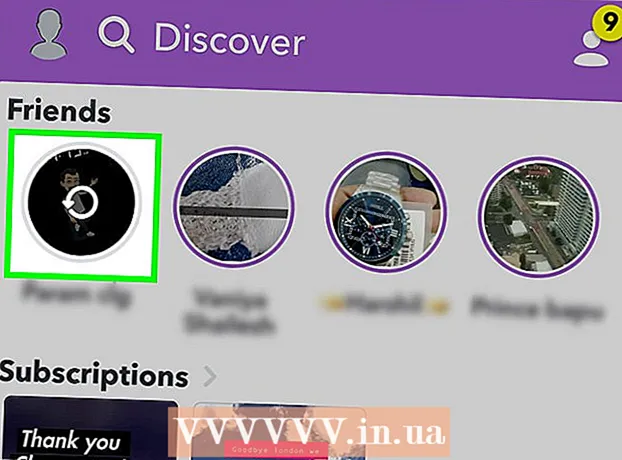May -Akda:
Eugene Taylor
Petsa Ng Paglikha:
15 Agosto. 2021
I -Update Ang Petsa:
1 Hulyo 2024
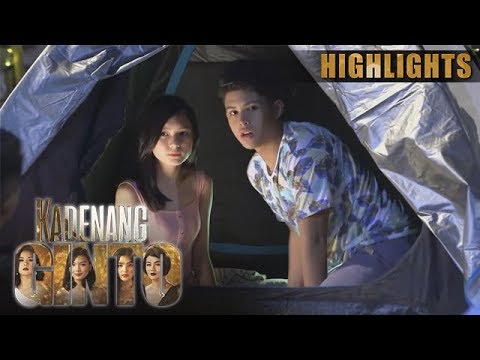
Nilalaman
- Upang humakbang
- Paraan 1 ng 2: I-paste ang iyong clipboard
- Paraan 2 ng 2: Paggamit ng isang clipboard app
Tuturuan ka ng artikulong ito kung paano makita kung ano ang nasa clipboard ng iyong Android device. Maaari mong i-paste ang mga nilalaman ng iyong clipboard upang makita kung ano ang nasa loob nito, o maaari kang mag-download ng isang panlabas na app mula sa Google Play Store upang mapanatili ang isang tala ng lahat ng iyong kinopya.
Upang humakbang
Paraan 1 ng 2: I-paste ang iyong clipboard
 Buksan ang text messaging app sa iyong aparato. Ito ang app na nagbibigay-daan sa iyo upang magpadala ng mga text message sa iba pang mga numero ng telepono. Ang app na ito ay maaaring may iba't ibang mga pangalan, nakasalalay sa iyong modelo, tulad ng "Mga Mensahe", "Mga Mensahe sa Teksto" o "Mga Mensahe sa Android".
Buksan ang text messaging app sa iyong aparato. Ito ang app na nagbibigay-daan sa iyo upang magpadala ng mga text message sa iba pang mga numero ng telepono. Ang app na ito ay maaaring may iba't ibang mga pangalan, nakasalalay sa iyong modelo, tulad ng "Mga Mensahe", "Mga Mensahe sa Teksto" o "Mga Mensahe sa Android". - Kung gumagamit ka ng isang tablet, maaari kang magbukas ng isang app na hinahayaan kang kumuha ng mga tala, magpadala ng mga mensahe, o sumulat ng teksto. Kung hindi mo mahanap ang naturang app, buksan ang iyong email app at gamitin ang text box ng isang bagong mensahe, o buksan ang Google Drive at lumikha ng isang bagong dokumento.
 Magsimula ng isang bagong mensahe. Sa iyong text messaging app, i-tap ang pindutang "Bagong Mensahe" upang magbukas ng isang bagong blangkong mensahe. Karaniwang mukhang ang pindutang ito a + o bilang isang lapis.
Magsimula ng isang bagong mensahe. Sa iyong text messaging app, i-tap ang pindutang "Bagong Mensahe" upang magbukas ng isang bagong blangkong mensahe. Karaniwang mukhang ang pindutang ito a + o bilang isang lapis. - Maaari ka ring magbukas ng isang bagong mensahe sa isa pang chat app tulad ng Facebook Messenger, WhatsApp o Google Hangouts.
 I-tap at hawakan ang patlang ng teksto. Ito ang patlang sa iyong screen kung saan maaari mong mai-type ang iyong mensahe. Lilitaw ngayon ang isang menu.
I-tap at hawakan ang patlang ng teksto. Ito ang patlang sa iyong screen kung saan maaari mong mai-type ang iyong mensahe. Lilitaw ngayon ang isang menu. - Sa ilang mga aparato, kakailanganin mong maglagay ng tatanggap at i-tap ang "Susunod" bago mo mai-tap ang patlang ng teksto.
 Tapikin ang pindutan ng I-paste. Kung mayroon kang isang bagay sa iyong clipboard, makikita mo ang pagpipiliang "I-paste" sa menu. Idi-paste nito ang mga nilalaman ng iyong clipboard sa larangan ng teksto.
Tapikin ang pindutan ng I-paste. Kung mayroon kang isang bagay sa iyong clipboard, makikita mo ang pagpipiliang "I-paste" sa menu. Idi-paste nito ang mga nilalaman ng iyong clipboard sa larangan ng teksto.  Tanggalin ang mensahe. Ngayong alam mo na kung ano ang nasa clipboard, maaari mong tanggalin ang mensahe. Sa ganitong paraan maaari mong makita kung ano ang mayroon ka sa iyong clipboard nang hindi nagpapadala ng mensahe sa sinuman.
Tanggalin ang mensahe. Ngayong alam mo na kung ano ang nasa clipboard, maaari mong tanggalin ang mensahe. Sa ganitong paraan maaari mong makita kung ano ang mayroon ka sa iyong clipboard nang hindi nagpapadala ng mensahe sa sinuman.
Paraan 2 ng 2: Paggamit ng isang clipboard app
 Buksan ang Google Play Store. Ang icon ng Play Store ay isang kulay na arrow sa listahan ng mga app sa iyong aparato.
Buksan ang Google Play Store. Ang icon ng Play Store ay isang kulay na arrow sa listahan ng mga app sa iyong aparato. - Dapat kang konektado sa internet upang ma-browse ang Play Store.
 Maghanap at mag-download ng isang clipboard manager mula sa Play Store. Sa isang tagapamahala ng clipboard maaari mong subaybayan kung ano ang nangyari sa iyong clipboard. Maaari mong i-browse ang kategoryang "Produktibo" sa App Store o gamitin ang function ng paghahanap sa tuktok ng iyong screen upang makahanap ng libre o bayad na clipboard app.
Maghanap at mag-download ng isang clipboard manager mula sa Play Store. Sa isang tagapamahala ng clipboard maaari mong subaybayan kung ano ang nangyari sa iyong clipboard. Maaari mong i-browse ang kategoryang "Produktibo" sa App Store o gamitin ang function ng paghahanap sa tuktok ng iyong screen upang makahanap ng libre o bayad na clipboard app.  Buksan ang iyong tagapamahala ng clipboard. Hanapin ang clipboard app na na-download mo sa iyong listahan ng apps at i-tap ito upang buksan ang app.
Buksan ang iyong tagapamahala ng clipboard. Hanapin ang clipboard app na na-download mo sa iyong listahan ng apps at i-tap ito upang buksan ang app.  Tingnan ang iyong log ng clipboard sa iyong clipboard manager. Ang iyong clipboard app ay may isang listahan ng lahat ng iyong kinopya sa clipboard.
Tingnan ang iyong log ng clipboard sa iyong clipboard manager. Ang iyong clipboard app ay may isang listahan ng lahat ng iyong kinopya sa clipboard. - Karamihan sa mga app ng clipboard, tulad ng Clipboard Manager at aNdClip ay magbubukas kaagad kasama ang log mula sa iyong clipboard. Sa ibang mga app, tulad ng Clipper, kailangan mo munang i-tap ang tab na "Clipboard" sa tuktok ng screen.